在PADS Logic里取用元件的操作
發布時間:2013/4/18 20:24:57 訪問次數:8787
剛才所編輯的元件庫與元件,在PADS Layout里有作用,但在PADS Logic里可以PCI9030-AA60PI用嗎?以下就來驗證。
①打開PADS Logic,啟動“File/Library - -”命令,打開“元件庫管理器”,按國畫i匿蕊習鈕打開“元件庫列表對話框”,如圖2. 11所示。
圖2. 11 元件庫列表對話框
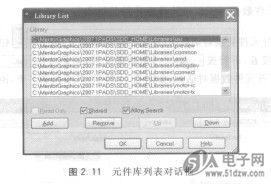
②我們將發現在Library區域里,找不到剛才建立的myLib元件庫。這時候可以按鈕,在打開的對話框中,指定剛才建立的myl』b元件庫,再按鈕,掛上該元件庫,并退回“元件庫列表對話框”。
③按鈕關閉“元件庫列表對話框”,退回“元件庫管理器”,最后按鈕關閉“元件庫管理器”。
④按電路圖編輯工具欄里的圈鈕,打開“取用元件對話框”,在Library字段里選擇剛才掛上去的myLib元件庫。然后在Item字段里輸入“*”,再按鈕,則其上方的預覽區域Items區域里將出現XTAL元件,如圖2.12所示。
⑤按鈕,移至編輯區中要放置該元件的位置,單擊左鍵,即可放置一個XTAL元件,如圖2.13所示。

剛才所編輯的元件庫與元件,在PADS Layout里有作用,但在PADS Logic里可以PCI9030-AA60PI用嗎?以下就來驗證。
①打開PADS Logic,啟動“File/Library - -”命令,打開“元件庫管理器”,按國畫i匿蕊習鈕打開“元件庫列表對話框”,如圖2. 11所示。
圖2. 11 元件庫列表對話框
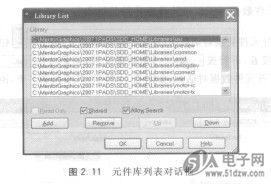
②我們將發現在Library區域里,找不到剛才建立的myLib元件庫。這時候可以按鈕,在打開的對話框中,指定剛才建立的myl』b元件庫,再按鈕,掛上該元件庫,并退回“元件庫列表對話框”。
③按鈕關閉“元件庫列表對話框”,退回“元件庫管理器”,最后按鈕關閉“元件庫管理器”。
④按電路圖編輯工具欄里的圈鈕,打開“取用元件對話框”,在Library字段里選擇剛才掛上去的myLib元件庫。然后在Item字段里輸入“*”,再按鈕,則其上方的預覽區域Items區域里將出現XTAL元件,如圖2.12所示。
⑤按鈕,移至編輯區中要放置該元件的位置,單擊左鍵,即可放置一個XTAL元件,如圖2.13所示。

上一篇:元件數據管理與連接



 公網安備44030402000607
公網安備44030402000607





